Každý, kdo má zkušenost s prací v kanceláří, ví, že email je nepostradatelným způsobem komunikace. Pro některé dokonce nahradil komunikaci osobní. Zvykli jsme si posílat email, dávat důležité lidi do kopie a přiřazovat vlaječky s cílem navýšení efektivity. Jenže práce s emailem není něco vrozeného, je čas si to přiznat. Většina z nás se to prostě musí naučit.
V práci i při řešení různých projektů se mi stal pomocníkem Gmail (i když v práci spíše Outlook). Měl jsem často nutkání najít lepší řešení, ale zatím se mi to nepovedlo. Znám totiž triky, které mi pomáhají udržovat komunikaci efektivní. I když mi spousta lidí posílá zprávy už jen přes Facebook Chat, email je pro mě stále základ. Netvrdím, že jsem konzervativní, jen připomínám, že každému vyhovuje jiný způsob a to, o co se podělím, není platné pro každého.
Ale třeba to nějaké nevládce pomůže zbavit se hromady emailů.
1. Pokud nechcete dostávat emaily, nepište je
První pravidlo se netýká výhradně Gmailu, ale je třeba ho zmínit. Není to fyzikální zákon, ale platí, že čím více emailů odešlete, tím víc se vám jich vrátí. Pokud existuje možnost osobního setkání, využijte ji. Týká se to hlavně předávání komplikovanějších informací. Jinak řečeno, zadání projektu asi těžko sepíšete do mailu tak, aby vám realizace nezačala za týden padat na hlavu.
2. Pokud už vám pošta chodí, rozlišujte, co je důležité
Gmail je pro určování priorit nástrojem více než vhodným. Máte tři způsoby, jak Gmail postupně naučit, co je pro vás důležité. Jako první se nabízí možnost označit email jako důležitý. Gmail se snaží důležité emaily rozpoznat sám, ale je třeba mu pomoct.
https://www.youtube.com/watch?feature=player_embedded&v=5nt3gE9dGHQ
Druhým způsobem, do kterého vlastně nemusíte zasahovat, je nové rozdělení Doručené pošty na karty. Gmail se opět sám snaží odlišit různé druhy emailů – ty, často automatické, ze sociálních sítí nebo aktualizace, promo akce (newslettery) nebo zprávy z diskuzních fór. V nastavení Gmailu si můžete zvolit, které z výše zmíněných karet uvidíte.
Někteří lidé, kterým jsem popisoval způsob, jak zpracovávám příchozí poštu, tvrdí, že jsem maniak. Každopádně dvě výše zmíněné funkce prostě nejsou dostatečné, a proto přichází na řadu filtrování. Email používám jako jeden ze způsobů, jak konzumovat informace. Newslettery pro mě nejsou sprosté slovo a rád si najdu čas na jejich přečtení. Jenže mít zahlcený inbox není úplně nejvhodnější, proto jsem se naučil používat štítky a filtrování. Tato funkce funguje jako pravidlo – pokud daný email splňuje podmínky, systém vykoná akci. A možností je spousta.
Nejčastěji využívám přesuny do složek, oštítkování (zařazení do složky) a označení jako přečtené. Z praxe mám vyzkoušené, že emaily je vhodné zpracovávat v dávkách. Pokud budou emaily podobného charakteru (např. newslettery), práci vám to ještě usnadní.
Pokud chcete začít s filtrováním, stačí si otevřít zprávu a po klepnutí na nabídku “Další” vybrat možnost “Filtrovat podobné zprávy”. Podmínku můžete dále upravovat dle svých potřeb.
3. Dialog psaní pošty
Když před nedávnem Google změnil vzhled dialogu, ve kterém píšete email, nastal jeden z okamžiků, kdy jsem hledal náhradní řešení. Naštěstí pak Google umožnil spouštět tento dialog v režimu “celé obrazovky”. Pokud ani vám nová základní varianta nevyhovuje, můžete si pohodlnější režim nastavit kliknutím na šipku v pravém dolním rohu.
4. Vyhledávání v gmailu
Vyhledávání je doménou Googlu, a proto by bylo zvláštní, kdyby i v tomto případě neexistovaly nějaké vychytávky. Pomocí vyhledávacích operátorů (trochu jiných, než o kterých jsme již psali), můžete upřesnit co nebo kde hledáte. Vše spolehlivě najdete v Nápovědě, zatím ale bez češtiny.
https://support.google.com/mail/answer/7190
5. Skrytí prázdných složek nebo štítků
Časem může dojít k situaci, že budete mít štítků nebo složek více, než je zdrávo. I na to lidé v Google mysleli, a proto je možné štítky nebo složky skrývat. A navíc inteligentně – můžete zvolit možnost “skrýt, existuje-li nepřečtená konverzace”.
6. Označení emailů pro pozdější zpracování
Stejně jako nemá smysl viset celý den na Gmailu a čekat na další email, nemá smysl ani zpracovávání emailů v pořadí, ve kterém přišly. Jeden email stačí přečíst, na druhý je třeba odpovědět a z třetího vychází úkol. Většinou postupuji tak, že zpracuji a uložím do složek všechny emaily, které je třeba si přečíst. Ty, na které je třeba odpovědět si označím hvězdičkou pro pozdější zpracování. Ty s úkolem směřují do Remember The Milk (některými milovaná, některými zavrhovaná aplikace na správu úkolů). Emailů s hvězdičkou se pak věnuji ve chvíli, kdy je vhodný čas odpovídat.
https://www.rememberthemilk.com
7. Klávesové zkratky šetří práci
Už od dob prvních MS Office jsou klávesové zkratky velkým pomocníkem. Stejně tak je můžete používat i v Gmailu. Celý seznam naleznete rovněž v nápovědě. Sám jich nepoužívám víc než deset. A rozhodně není vhodné učit se je hned všechny najednou. Většinou si najdu úkon, který mi trvá delší dobu a který se často opakuje. Když si ho uvědomím, nahradím ho klávesovou zkratkou. Jakmile si ji zažiji, přecházím na další.
https://support.google.com/mail/answer/6594?hl=cs
8. Když je ruka rychlejší než hlava
Někdy se stane, že email odešlete dříve, než byste chtěli (když třeba používáte klávesovou zkratku na odeslání emailu). Gmail umožňuje využití různých funkcí z experimentální laboratoře. Jde o funkce, které nemusí být stoprocentně funkční, protože se teprve testují. Najdete je v Nastavení Gmailu. Jednou z takových funkcí je i “Vrátit zpět odeslání”. Nejde o žádné kouzlo, funkce je posune odeslání o několik vteřin. Vy ale získáte možnost email odvolat.
https://mail.google.com/mail/ca/u/0/#settings/labs
Tento seznam funkcí a způsobů práce s Gmailem není rozhodně kompletní. Dejte nám i vy vědět, jaké triky v Gmailu, nebo jiném emailovém klientu používáte. A napadá vás, jak ještě ušetřit čas při komunikaci uvnitř nevládky? Napište nám svoje tipy do komentářů!
—
Photo credit: opacity

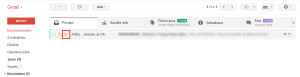
K výčtu bych doplnil používání tzv. nested labels, které umožňují shlukovat tematicky podobné štítky do skupin prostřednictvím tzv. podštítků (původně funkce z labs). Osobně se mi potom osvědčil z kategorie ještě jeden fígl, sytě červený štítek „!vyřídit“ a naopak světle červeně podbarvený štítek „…v procesu“. Díky použití interpukční známének v názvu budou zařazeny na první dvou místech v seznamu a označují charakter emailu. Odesílané emaily, které obsahují nějaký úkol nebo v nich očekávám bezpodmínečnou odpověď druhé strany označím vždy jako „…v procesu“. Naopak, pokud obdržím takový email já a má vysokou prioritu, označím jej „!vyřídit“, aby na mě z inboxu svítil, bez ohledu na to, kdy přišel. Napříč všemi dalšími štítky i vyhledáváním potom tyto štítky nejlépe vystihují charakter konverzací: bez štítku (obsahuje informace, nevyžaduje akci); …v procesu (akce vyžaduji od druhé strany); !vyřídit (akce je vyžadována ode mě).
Tohle je super!
Vedle štítkování je pro mě neužitečnější seřazení doručené pošty „nepřečtené nejdříve“. Když mi přijde email s úkolem, přečtu si ho, a pak ho označím jako nepřečtený. Všechny maily k vyřízení mi tak svítí nahoře. Jen jsem se musela naučit kontrolovat, jestli mezitím na mail někdo nereagoval…. 🙂
Vyhovuje mi to, protože někdy má člověk měsíc starý mail, který ještě není vyřešený a takhle se neztratí.